કમ્પ્યુટરને અનલૉક કરવા માટે વિગતવાર સૂચનો, જો તમે કહેવાતા બેનરનો ભોગ બન્યા હો, તો તમારા કમ્પ્યુટરને અવરોધિત કરવામાં આવે છે તે જાણ કરે છે. કેટલીક સામાન્ય પદ્ધતિઓ ધ્યાનમાં લેવામાં આવે છે (મોટા ભાગના કિસ્સાઓમાં સૌથી વધુ અસરકારક વિન્ડોઝ રજિસ્ટ્રી એડિટિંગ).
જો બાયોસ સ્ક્રીન પછી તરત જ બેનર દેખાય છે, તો વિન્ડોઝ લોડિંગની શરૂઆત પહેલાં, પછી બેનરને કેવી રીતે દૂર કરવું તે નવા લેખમાં ઉકેલો

સામાન્ય માહિતી
આવા હુમલો, એસએમએસ બેનરો તરીકે, આજના વપરાશકર્તાઓમાં ગેરવસૂલીઓ સૌથી સામાન્ય સમસ્યાઓમાંની એક છે - હું તે વ્યક્તિ તરીકે કહું છું કે ઘરની કમ્પ્યુટર્સની સમારકામમાં વ્યસ્ત છે. એસએમએસ બેનરને દૂર કરવાના માર્ગો વિશે વાત કરતા પહેલા, હું સામાન્ય સ્વભાવના કેટલાક ક્ષણો નોંધીશ જે લોકો માટે પ્રથમ વખત આનો સામનો કરી શકે તે માટે ઉપયોગી થઈ શકે છે.તેથી, સૌ પ્રથમ, યાદ રાખો:- કોઈ પૈસા મોકલવા માટે કોઈ પૈસા નથી - 95% કિસ્સાઓમાં તે મદદ કરશે નહીં, તે ટૂંકા નંબરો માટે એસએમએસ મોકલવા માટે પણ યોગ્ય નથી (જોકે બેનરો સમાન જરૂરિયાત સાથે ઓછી હોય છે).
- એક નિયમ તરીકે, ડેસ્કટૉપ પર દેખાતી વિન્ડોની ટેક્સ્ટમાં, જો તમને લાગે છે કે તમારા માટે તે ભયંકર પરિણામો તમારા માટે રાહ જોઇ રહી છે, તો તમારા પોતાના માર્ગે તે કરે છે: કમ્પ્યુટરથી બધા ડેટાને કાઢી નાખવું, ફોજદારી કાર્યવાહી, વગેરે "તે કોઈપણ લેખિત માનતા હોવાને મૂલ્યવાન નથી, આ બધું જ ફાળવવામાં આવ્યું છે જે ફક્ત એક તૈયારી વિનાના વપરાશકર્તા, સમજ્યા વિના, ચુકવણી ટર્મિનલ પર 500, 1000 અથવા વધુ રુબેલ્સ મૂકવા માટે શક્ય તેટલી વહેલી તકે.
- ઉપયોગિતાઓ કે જે તમને અનલૉક કોડ મેળવવાની મંજૂરી આપે છે તે ઘણીવાર આ કોડને જાણતા નથી - ફક્ત કારણ કે બેનરમાં તે પ્રદાન કરવામાં આવતું નથી - અનલૉક કોડ દાખલ કરવા માટેની એક વિંડો છે, અને ત્યાં કોઈ કોડ નથી: સ્કેમર્સને જટિલ બનાવવાની જરૂર નથી જીવન અને ગેરવસૂલીના તમારા એસએમએસને દૂર કરવા માટે પ્રદાન કરે છે, તેમને તમારા પૈસા મેળવવાની જરૂર છે.
- જો તમે નિષ્ણાતોને સંદર્ભ આપવાનું નક્કી કરો છો, તો તમે નીચેનાનો સામનો કરી શકો છો: કેટલીક કંપનીઓ જે કમ્પ્યુટર સહાય પૂરી પાડે છે, તેમજ વ્યક્તિગત વિઝાર્ડ્સ, બેનરને દૂર કરવા માટે, તમારે વિન્ડોઝને ફરીથી ઇન્સ્ટોલ કરવું આવશ્યક છે. તે નથી, આ કિસ્સામાં ઑપરેટિંગ સિસ્ટમને ફરીથી સ્થાપિત કરવું જરૂરી નથી, અને જે લોકો વિરુદ્ધ દાવો કરે છે - કાં તો પૂરતી કુશળતા નથી અને સમસ્યાને ઉકેલવા માટે સૌથી સરળ રીત તરીકે પુનઃસ્થાપિત કરવા માટે તેનો ઉપયોગ કરવામાં આવે છે; અથવા મોટી રકમ મેળવવા માટે એક કાર્ય મૂકો, કારણ કે આ પ્રકારની સેવાની કિંમત એ ઓએસ ઇન્સ્ટોલેશનની કિંમત અથવા વાયરસના ઉપચારને દૂર કરવા કરતાં વધારે છે (વધુમાં, કેટલાકને સ્થાપન દરમ્યાન કસ્ટમ ડેટા સાચવવા માટે એક અલગ ખર્ચ અસાઇન કરે છે) .
કદાચ તે વિષયમાં રજૂ કરવા માટે પૂરતું છે. મુખ્ય વિષય પર જાઓ.
કેવી રીતે બેનર દૂર કરવા માટે - વિડિઓ સૂચના
આ વિડિઓ સલામત મોડમાં વિન્ડોઝ રજિસ્ટ્રી એડિટરનો ઉપયોગ કરીને વિંકિંગ બેનરને દૂર કરવાની સૌથી અસરકારક રીત બતાવે છે. જો વિડિઓમાંથી કંઈક સ્પષ્ટ નથી, તો તે જ રીતે ચિત્રો સાથે ટેક્સ્ટ ફોર્મેટમાં વિગતવાર વર્ણન કરવામાં આવે છે.
રજિસ્ટ્રીનો ઉપયોગ કરીને બેનરને દૂર કરવું
(દુર્લભ કિસ્સાઓમાં યોગ્ય નથી જ્યારે વિન્ડોઝ બુટ પહેલાં લુપ્ત સંદેશ દેખાય છે, i.e. Bios માં પ્રારંભિક પછી તરત જ લોડ થાય ત્યારે, લોડ કરતી વખતે વિન્ડોઝ લોગોના દેખાવ વિના, બેનરના ટેક્સ્ટને પૉપ કરે છે)
ઉપર વર્ણવેલ કેસ ઉપરાંત, આ પદ્ધતિ લગભગ હંમેશાં કામ કરે છે. જો તમે કોઈ કમ્પ્યુટર સાથે કામ કરતા શિખાઉ હોવ તો પણ તમારે ડરવું જોઈએ નહીં - ફક્ત સૂચનાઓનું પાલન કરો અને બધું જ કાર્ય કરશે.
પ્રથમ તમારે વિન્ડોઝ રજિસ્ટ્રી એડિટરને ઍક્સેસ કરવાની જરૂર છે. આ કરવા માટેનો સૌથી સરળ અને સૌથી વિશ્વસનીય રસ્તો એ છે કે કમાન્ડ લાઇન સપોર્ટ સાથે સુરક્ષિત મોડમાં કમ્પ્યુટરને ડાઉનલોડ કરવું. આ કરવા માટે: કમ્પ્યુટરને ચાલુ કરો અને ડાઉનલોડ મોડ પસંદગી સૂચિ દેખાય ત્યાં સુધી F8 ને ક્લિક કરો. કેટલાક BIOS માં, F8 કી એ ડિસ્ક સાથે મેનૂને પસંદ કરી શકે છે જેને તમે બુટ કરવા માંગો છો - આ કિસ્સામાં, તમારી મુખ્ય હાર્ડ ડ્રાઈવ પસંદ કરો, એન્ટર દબાવો અને આ પછી તરત જ - ફરીથી F8. અમે આદેશ વાક્ય સપોર્ટ સાથે પહેલાથી જ ઉલ્લેખિત - સુરક્ષિત મોડ પસંદ કરીએ છીએ.

તે પછી, કન્સોલને આદેશ ઇનપુટ સાથે લોડ કરવા માટે રાહ જુઓ. દાખલ કરો: regedit.exe, Enter દબાવો. પરિણામે, તમારે વિન્ડોઝ રીડિટ રજિસ્ટ્રી એડિટર જોવું આવશ્યક છે. ઓપરેટિંગ સિસ્ટમ શરૂ કરતી વખતે ઓપરેટિંગ પ્રોગ્રામ સ્ટાર્ટઅપ્સ પર ડેટા સહિત વિન્ડોઝ રજિસ્ટ્રીમાં સિસ્ટમ માહિતી શામેલ છે. ક્યાંક ત્યાં મેં મારી જાતને અને અમારા બેનર રેકોર્ડ કરી અને હવે અમે તેને ત્યાં શોધીશું અને તેને કાઢી નાખીશું.
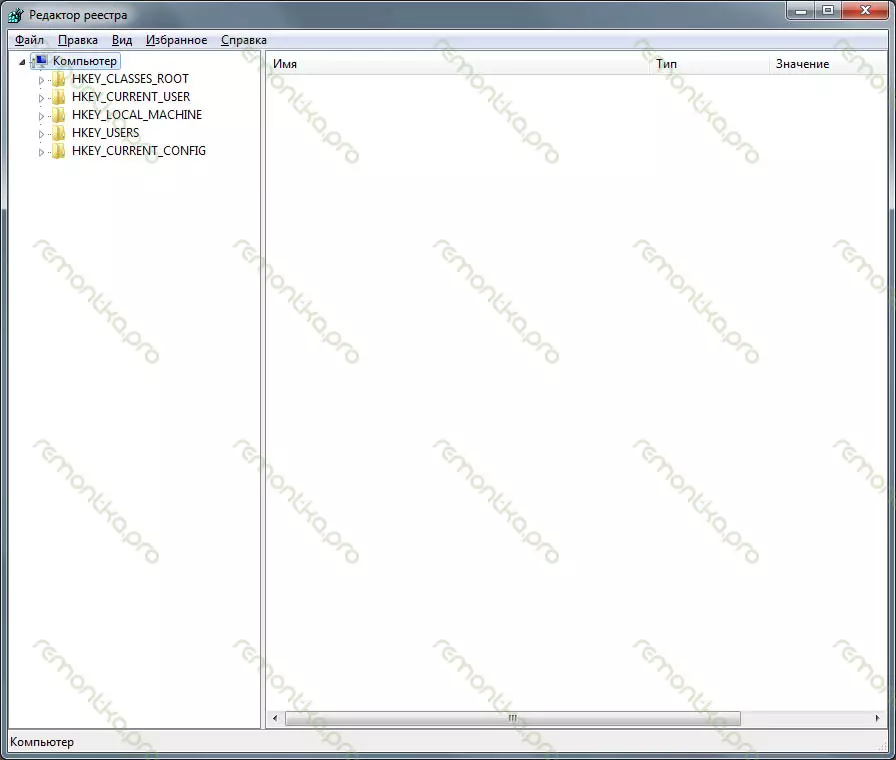
રજિસ્ટ્રી એડિટરમાં ડાબી બાજુએ, અમે વિભાગો તરીકે ઓળખાતા ફોલ્ડર્સને જોશું. આપણે એ ચકાસવું પડશે કે તે સ્થાનો કે જ્યાં આ કહેવાતા વાયરસ નોંધણી કરાવી શકે છે, ત્યાં કોઈ અતિરિક્ત રેકોર્ડ્સ નહોતું, અને જો તે ત્યાં હોય તો - તેમને દૂર કરો. ત્યાં ઘણા બધા સ્થળો છે અને બધું તપાસો. શરૂઆત.
બી પર જાઓ
HKEY_CURRENT_USER -> સૉફ્ટવેર -> Microsoft -> વિન્ડોઝ -> rentversion -> રન - જમણી બાજુ અમે ઑપરેટિંગ સિસ્ટમ લોડ થાય ત્યારે પણ આપમેળે ચાલે છે, તેમજ આ પ્રોગ્રામ્સનો માર્ગ. આપણે જેને શંકાસ્પદ લાગે તે દૂર કરવાની જરૂર છે.
એક નિયમ તરીકે, તેમની પાસે સંખ્યાઓ અને અક્ષરોના રેન્ડમ સેટનો સમાવેશ થાય છે: ASD87982367.exe, સીમાં એક વધુ વિશિષ્ટ સુવિધા છે: / દસ્તાવેજો અને સેટિંગ્સ / ફોલ્ડર (સબફોલ્ડર્સ અલગ હોઈ શકે છે), તે પણ એમએસ હોઈ શકે છે .exe ફાઇલ અથવા અન્ય ફાઇલો ફોલ્ડર્સ સી: / વિન્ડોઝ અથવા સી: / વિન્ડોઝ / સિસ્ટમ. તમારે રજિસ્ટ્રીમાં આવી શંકાસ્પદ એન્ટ્રીઓ દૂર કરવી જોઈએ. આ કરવા માટે, પેરામીટર તરીકે ઓળખાતા સ્ટેજ નામમાં જમણું ક્લિક કરો અને "કાઢી નાખો" પસંદ કરો. કંઇક ખોટું કાઢી નાખવામાં ડરશો નહીં - તે કંઈપણને ધમકી આપતું નથી: ત્યાંથી વધુ અજાણ્યા પ્રોગ્રામ્સને દૂર કરવું વધુ સારું છે, આ ફક્ત તે જ શક્યતામાં વધારો કરશે નહીં, પણ તેમની વચ્ચે બેનર હશે, પણ કદાચ, ગતિ કરશે ભવિષ્યમાં કમ્પ્યુટરનું કામ (કેટલાક ઑટોલોડમાં ખૂબ જ વધારે અને બિનજરૂરી છે, તેથી જ કમ્પ્યુટરને ધીમો થાય છે). ઉપરાંત, જ્યારે પરિમાણોને દૂર કરતી વખતે, તમારે ફાઇલનો માર્ગ યાદ રાખવો જોઈએ, જેથી તે પછી તેના સ્થાનથી દૂર થઈ જાય.
ઉપરના બધા માટે પુનરાવર્તન કરો
HKEY_LOCAL_Machine -> સૉફ્ટવેર -> Microsoft -> વિન્ડોઝ -> rentversion -> ચલાવોનીચેના વિભાગો કંઈક અંશે અલગ છે:
HKEY_CURRENT_USER -> સૉફ્ટવેર -> માઇક્રોસોફ્ટ -> વિન્ડોઝ એનટી -> રેક્ટરવર્સન -> Winlogon. અહીં તમારે ખાતરી કરવી જોઈએ કે શેલ અને વપરાશકર્તાની જેમ પરિમાણો ખૂટે છે. નહિંતર, કાઢી નાખો, અહીં તે સ્થાન નથી. Hkey_local_machine -> સૉફ્ટવેર -> Microsoft -> Windows nt -> rentversion -> Winlogon. આ વિભાગમાં તમારે ખાતરી કરવાની જરૂર છે કે USERINIT પરિમાણનું મૂલ્ય: c: \ windows \ system32 \ userinit.exe, અને શેલ પરિમાણમાં Explorer.exe મૂલ્ય છે.
સામાન્ય રીતે, બધું. હવે તમે રજિસ્ટ્રી એડિટરને બંધ કરી શકો છો, explorer.exe ને અન્ય અનક્વેલ્ડ કમાન્ડ લાઇન પર દાખલ કરી શકો છો (વિન્ડોઝ ડેસ્કટૉપ પ્રારંભ થશે), ફાઇલોને કાઢી નાખો જેની સ્થાન અમે રજિસ્ટ્રી કાર્ય દરમિયાન શોધી કાઢ્યું છે, કમ્પ્યુટરને હંમેશ માટે ફરીથી પ્રારંભ કરો (કારણ કે તે સુરક્ષિત છે). મોટે ભાગે બધું કામ કરશે.
જો તમે સલામત મોડમાં બૂટ કરી શકતા નથી, તો તમે કોઈપણ લાઇવ સીડીનો ઉપયોગ કરી શકો છો, જેમાં રજિસ્ટ્રી એડિટર પીઇ, જેમ કે રજિસ્ટ્રી એડિટર પીઇ અને તેમાંના તમામ ઑપરેશન્સનો સમાવેશ થાય છે.
ખાસ ઉપયોગિતાઓનો ઉપયોગ કરીને બેનરને દૂર કરો
આ માટે સૌથી કાર્યક્ષમ ઉપયોગિતાઓમાંની એક કેસ્પર્સ્કી વિન્ડોઝનલોકર છે. સારમાં, તે જ વસ્તુ કરે છે કે તમે ઉપર વર્ણવેલ પદ્ધતિનો ઉપયોગ કરીને જાતે કરી શકો છો, પરંતુ આપમેળે. તેનો ઉપયોગ કરવા માટે, તમારે અધિકૃત સાઇટથી કાસ્પર્સ્કી રેસ્ક્યૂ ડિસ્કને ડાઉનલોડ કરવું આવશ્યક છે, ખાલી સીડી (ચેપગ્રસ્ત કમ્પ્યુટર પર નહીં) પર ડિસ્ક છબી લખો, જેના પછી તે બનાવેલ ડિસ્કમાંથી બુટ થઈ રહ્યું છે અને બધી આવશ્યક કામગીરી કરે છે. આ ઉપયોગિતાનો ઉપયોગ કરીને, તેમજ http://support.kaspersky.ru/viruses/solutions?qid=208642240 પર ઉપલબ્ધ આવશ્યક ડિસ્ક છબી ફાઇલ તેમજ ઉપલબ્ધ છે. એક ઉત્તમ અને સરળ પ્રોગ્રામ જે સરળતાથી બેનરને દૂર કરવામાં સહાય કરશે, અહીં વર્ણવેલ છે.
અન્ય કંપનીઓના સમાન ઉત્પાદનો:- ડૉ. વેબ લાઇવસીડ. http://www.fredrweb.com/livecd/how_it_works/
- સરેરાશ બચાવ સીડી. http://www.avg.com/use-en/avg-rescue-cd- ડાઉનલોડ કરો
- બચાવ છબી વીબીએ.32. બચાવ. http://anti-virus.by/products/utitits/80.html

- http://virusinfo.info/deblocker/
- https://www.drweb.com/xperf/unlocker/
- http://sms.kaspersky.ru/
વિન્ડોઝ બૂટ પહેલાં બેનર દેખાય છે
કમ્પ્યુટરને ચાલુ કર્યા પછી તરત જ ગેરકાયદેસર લોડ થાય છે ત્યારે એક દુર્લભ કેસ, જેનો અર્થ છે કે કપટપૂર્ણ પ્રોગ્રામને MBR હાર્ડ ડિસ્કના મૂળ બૂટ રેકોર્ડમાં લોડ કરવામાં આવ્યો છે. આ કિસ્સામાં, રજિસ્ટ્રી એડિટર મેળવવા માટે કામ કરશે નહીં, ઉપરાંત, બેનર ત્યાંથી લોડ થતું નથી. કેટલાક કિસ્સાઓમાં, લાઇવ સીડી અમને મદદ કરશે, ઉપર સૂચવેલા સંદર્ભ દ્વારા ડાઉનલોડ કરો.
જો તમારી પાસે Windows XP ઇન્સ્ટોલ કરેલું હોય, તો તમે ઑપરેટિંગ સિસ્ટમ ઇન્સ્ટોલેશન ડિસ્કનો ઉપયોગ કરીને હાર્ડ ડિસ્ક બુટ વિભાગને સુધારી શકો છો. આ કરવા માટે, તમારે આ ડિસ્કથી બુટ કરવાની જરૂર છે, અને જ્યારે તમને તે કરવા માટે આર કી દબાવીને વિન્ડોઝ પુનઃપ્રાપ્તિ મોડમાં પ્રવેશવાની તક આપે છે. પરિણામે, આદેશ વાક્ય દેખાશે. તેમાં, આપણે આદેશને એક્ઝેક્યુટ કરવાની જરૂર છે: ફિક્સબૂટ (કીબોર્ડ પર વાય દબાવીને પુષ્ટિ કરો). ઉપરાંત, જો તમારી ડિસ્ક અનેક પાર્ટીશનોમાં તૂટી ન જાય તો તમે Fixmbr આદેશને એક્ઝેક્યુટ કરી શકો છો.
જો ત્યાં કોઈ સેટિંગ ડિસ્ક નથી અથવા જો તમારી પાસે વિંડોઝ ઇન્સ્ટોલ કરેલું બીજું સંસ્કરણ છે, તો બૂટિસ યુટિલિટી (અથવા હાર્ડ ડિસ્ક બૂટ સેક્ટર સાથે કામ કરવા માટે અન્ય ઉપયોગિતાઓ) નો ઉપયોગ કરીને MBR ને સુધારવું શક્ય છે. આ કરવા માટે, તેને ઇન્ટરનેટ પર ડાઉનલોડ કરો, યુ.એસ.બી. પર ડ્રાઇવને સાચવો અને લાઇવ સીડી સાથે કમ્પ્યુટર પ્રારંભ કરો, પછી ફ્લેશ ડ્રાઇવથી પ્રોગ્રામ ચલાવો.
તમે આગલા મેનુને જોશો જેમાં તમે તમારી મુખ્ય હાર્ડ ડ્રાઇવને પસંદ કરવા માંગો છો અને પ્રક્રિયા MBR બટનને ક્લિક કરો. આગલી વિંડોમાં, તમને જરૂરી બુટ રેકોર્ડનો પ્રકાર પસંદ કરો (સામાન્ય રીતે તે આપમેળે પસંદ થાય છે), ઇન્સ્ટોલ / રૂપરેખા બટનને ક્લિક કરો, પછી ઠીક છે. પ્રોગ્રામ પછી બધી આવશ્યક ક્રિયાઓ ચલાવે છે, લાઇવ સીડી વગર કમ્પ્યુટરને ફરીથી પ્રારંભ કરો - બધું પહેલાથી કામ કરવું જોઈએ.
